- GMOグローバルサインサポート
- お客様情報管理
- アカウント(ユーザID)作成方法
最終更新:2025年12月04日
 「直販アカウント申込画面」へアクセスしてください。
「直販アカウント申込画面」へアクセスしてください。
 証明書の契約者組織情報を入力します。証明書の取得を代行する場合は、エンドユーザの組織情報を入力します。
証明書の契約者組織情報を入力します。証明書の取得を代行する場合は、エンドユーザの組織情報を入力します。
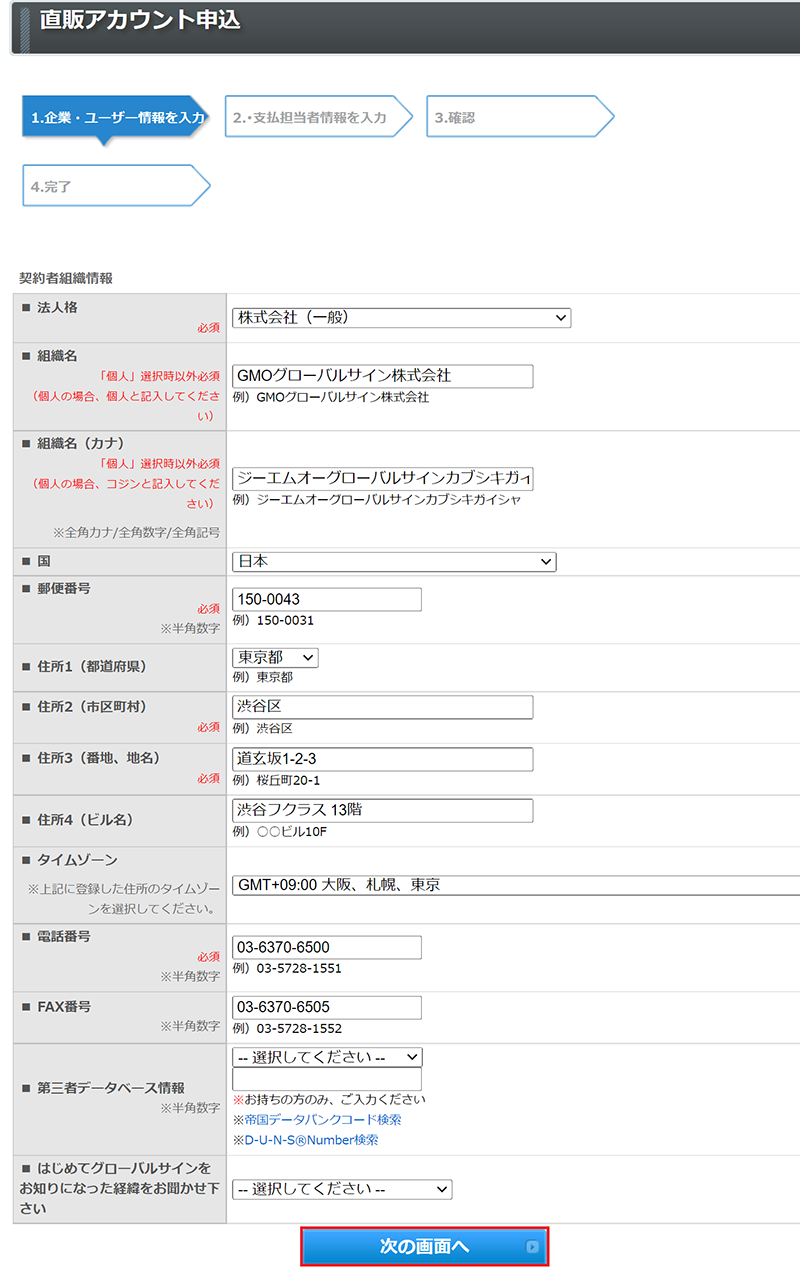
 契約者の情報を入力します。
契約者の情報を入力します。
証明書の取得を代行する場合は、エンドユーザの契約者情報を入力します。「契約者組織情報と同じ」を押すことで、手順②で入力した情報が自動入力されます。
ユーザID・パスワードは、半角英数字で任意に設定してください。パスワードは4文字以上で設定いただく必要があります。
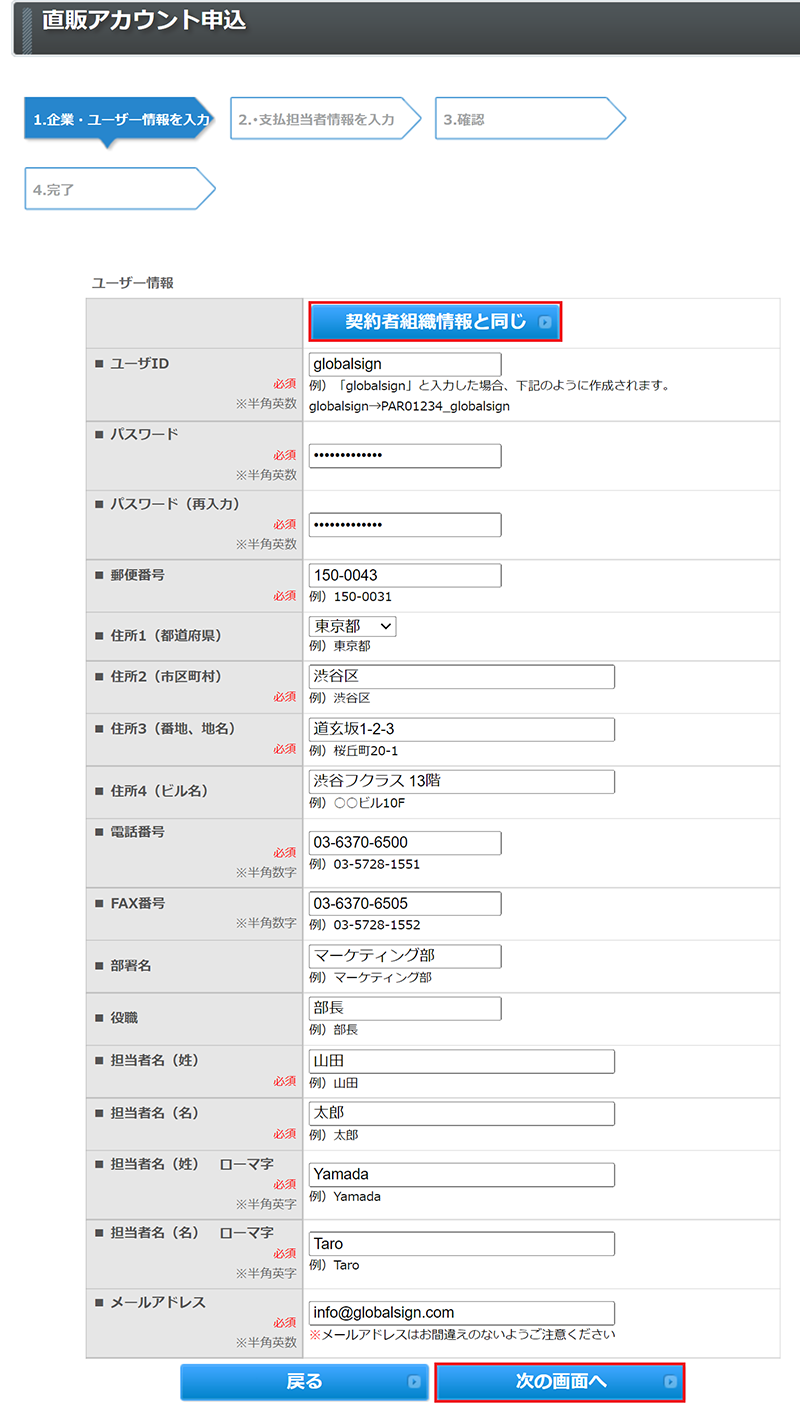
![]() 支払担当者(経理担当者)の情報を入力します。
支払担当者(経理担当者)の情報を入力します。
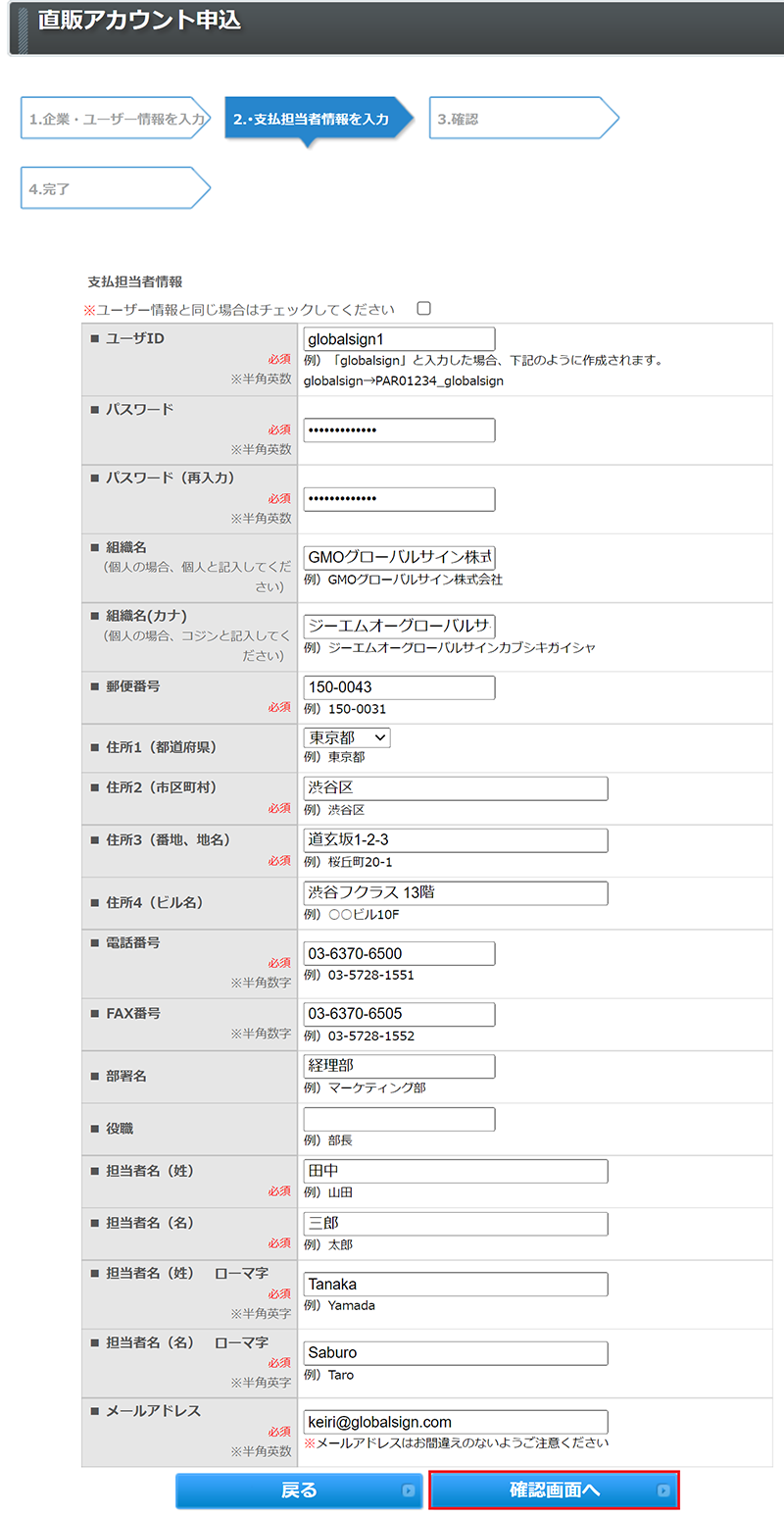
契約者と同じ担当者の場合は、「※ユーザー情報と同じ場合はチェックしてください」に✓を入れて、他の項目は入力せずに「確認画面へ」に進みます。

![]() 利用規約を確認後、「同意する」をクリックします。
利用規約を確認後、「同意する」をクリックします。
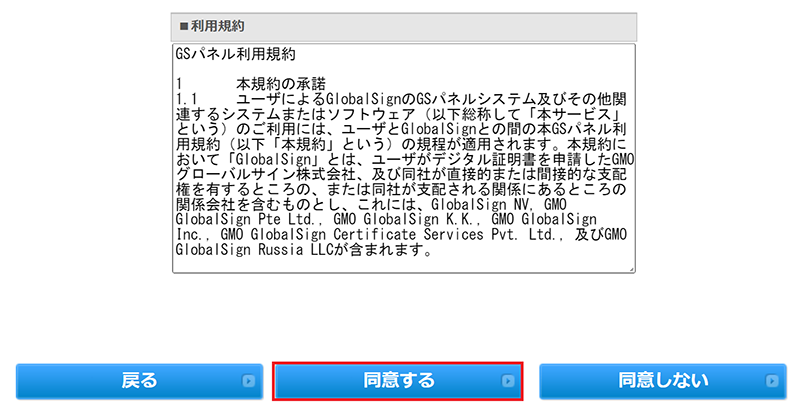
![]() アカウントの作成申し込みが完了しました。弊社にて確認処理の後、アカウントが有効化されログインが可能となります。アカウントの有効化が完了すると、「ユーザー情報」に入力したメールアドレス宛にアカウントが有効化された旨のお知らせが送付されます。お急ぎの場合は、お問い合せフォームよりお問い合わせください。
アカウントの作成申し込みが完了しました。弊社にて確認処理の後、アカウントが有効化されログインが可能となります。アカウントの有効化が完了すると、「ユーザー情報」に入力したメールアドレス宛にアカウントが有効化された旨のお知らせが送付されます。お急ぎの場合は、お問い合せフォームよりお問い合わせください。
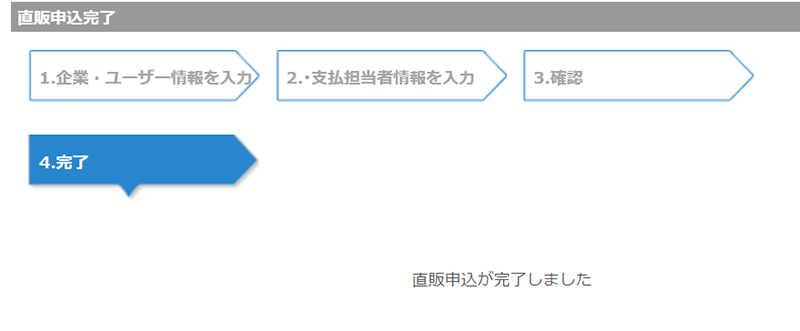
![]() 登録した会社情報やユーザ情報の修正が必要な場合は、下記URLの手順で対応します。
登録した会社情報やユーザ情報の修正が必要な場合は、下記URLの手順で対応します。
会社情報修正について
ユーザ管理について